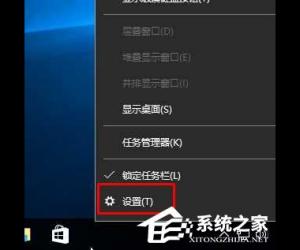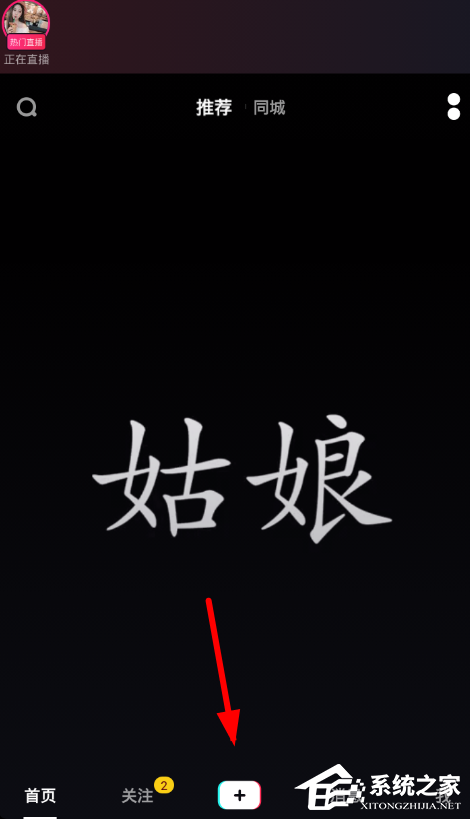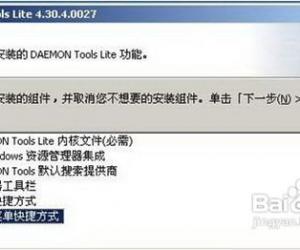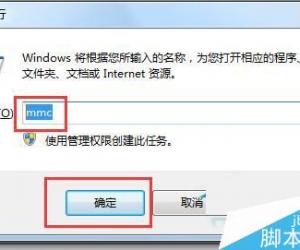如何禁用Win7系统的触摸板功能 Win7系统的触摸板不启用的设置方法
发布时间:2017-05-11 17:22:51作者:知识屋
如何禁用Win7系统的触摸板功能 Win7系统的触摸板不启用的设置方法 笔记本Win7系统的触摸板功能在日常的使用中很少用到,开启Win7触摸板功能,还会因为手掌不小心刮到产生无用操作。这个时候可以尝试禁用触摸板功能,那么如何禁用Win7笔记本的触摸板功能呢?
方法一:
最快捷简单的方法就是直接点击“F9+Fn”组合键就可以了,有的电脑是点击F8键。当然了这个快捷键是根据电脑的不同情况而定。
方法二:
1、点击“开始——控制面板,找到“鼠标”选项并双击;
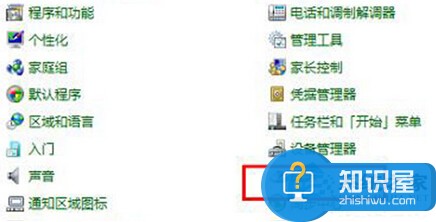
2、鼠标属性窗口打开之后,将其切换到“装置设定值”标签页面,接着点击“禁用”按钮;
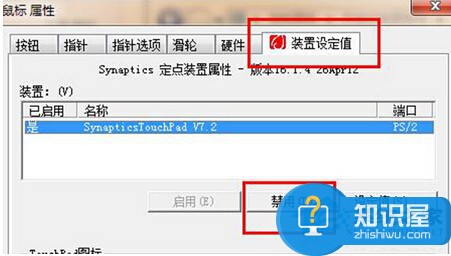
3、禁用成功之后就单击“确定”,接着点击应用,这样触摸板就可以关闭了。
4、如果需要再次开启的话,就使用同样的方法,在打开的鼠标属性里面单击“启用”按钮,启用成功之后直接点击应用就可以了,很简单的。
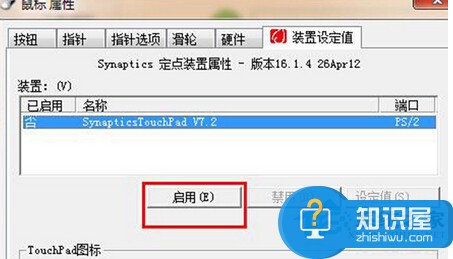
以上就是禁用Win7系统触摸板功能的两种方法,禁用触摸板功能后,你还可以外接一个鼠标,所以不会影响笔记本的使用。
知识阅读
软件推荐
更多 >-
1
 一寸照片的尺寸是多少像素?一寸照片规格排版教程
一寸照片的尺寸是多少像素?一寸照片规格排版教程2016-05-30
-
2
新浪秒拍视频怎么下载?秒拍视频下载的方法教程
-
3
监控怎么安装?网络监控摄像头安装图文教程
-
4
电脑待机时间怎么设置 电脑没多久就进入待机状态
-
5
农行网银K宝密码忘了怎么办?农行网银K宝密码忘了的解决方法
-
6
手机淘宝怎么修改评价 手机淘宝修改评价方法
-
7
支付宝钱包、微信和手机QQ红包怎么用?为手机充话费、淘宝购物、买电影票
-
8
不认识的字怎么查,教你怎样查不认识的字
-
9
如何用QQ音乐下载歌到内存卡里面
-
10
2015年度哪款浏览器好用? 2015年上半年浏览器评测排行榜!